Cet article explique comment copier une feuille dans Excel à l’aide de différentes méthodes. Les instructions s’appliquent à Excel 2019, Excel 2016, Excel 2013, Excel 2010 et Excel pour Microsoft 365.
COMMENT INTÉGRER UNE FEUILLE MICROSOFT EXCEL SUR VOTRE BLOG OU SITE
Comment dupliquer une feuille dans Excel en la faisant glisser
La méthode la plus simple et la plus directe pour copier une feuille à un autre emplacement dans le classeur consiste à la faire glisser.
Sélectionnez la feuille de calcul que vous souhaitez dupliquer.
Appuyez sur la touche Ctrl et maintenez-la enfoncée.
Faites glisser la feuille sélectionnée et déposez-la à l'endroit où vous souhaitez créer une copie.Comment dupliquer une feuille dans Excel à partir de l’onglet Feuille de calcul
Une autre façon simple de dupliquer une feuille dans Excel consiste à utiliser le menu de l’onglet Feuille de calcul. Ce menu accessible par clic droit comprend des options permettant de déplacer ou de copier la feuille en cours.
Cliquez avec le bouton droit de la souris sur l'onglet de la feuille de calcul que vous souhaitez dupliquer.
Sélectionnez Déplacer ou Copier. La boîte de dialogue Déplacer ou Copier s'ouvre.
Sélectionnez l'emplacement de la copie sous Avant la feuille. Vous pouvez également sélectionner Déplacer vers la fin.
Cochez la case Créer une copie.
Sélectionnez OK.
Comment dupliquer une feuille dans Excel à partir du ruban
La section Format du ruban d’Excel offre un moyen supplémentaire de dupliquer une feuille de calcul.
Ouvrez la feuille de calcul que vous souhaitez copier.
Sélectionnez Format dans le groupe Cellules de l'onglet Accueil.
Sélectionnez Déplacer ou Copier la feuille. La boîte de dialogue Déplacer ou Copier s'ouvre.
Sélectionnez l'emplacement de la copie sous Avant la feuille. Vous pouvez également sélectionner Déplacer vers la fin.
Cochez la case Créer une copie.
Sélectionnez OK.Comment copier une feuille d’Excel dans un classeur différent ?
Les méthodes utilisées pour copier une feuille de calcul vers un autre endroit du même classeur s’appliquent également à la duplication d’une feuille vers un autre fichier Excel, bien qu’il y ait quelques étapes supplémentaires pour chaque méthode.
Comment copier une feuille dans un autre classeur en la faisant glisser
Les deux classeurs doivent être ouverts et visibles pour pouvoir copier une feuille d’un fichier Excel à un autre. La méthode la plus simple consiste à utiliser les options d’écran partagé de Microsoft pour faire apparaître les classeurs côte à côte sur la page.
Ouvrez le fichier Excel contenant la feuille de calcul que vous souhaitez dupliquer et le fichier Excel dans lequel vous souhaitez copier la première feuille.
Sélectionnez l'onglet Affichage.
Sélectionnez Afficher côte à côte dans le groupe Fenêtres. Les deux classeurs sont disposés horizontalement à l'écran.
Sélectionnez la feuille de calcul que vous souhaitez dupliquer.
Appuyez sur la touche Ctrl et maintenez-la enfoncée.
Faites glisser la feuille sélectionnée et déposez-la dans le deuxième classeur Excel.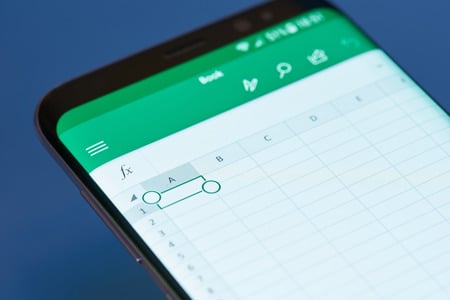
Comment copier une feuille dans un autre classeur à partir de l’onglet Feuille de calcul
Envoyez une feuille dupliquée vers un autre classeur en effectuant des modifications dans la boîte de dialogue Déplacer ou Copier.
Cliquez avec le bouton droit de la souris sur l'onglet de la feuille de calcul que vous souhaitez dupliquer.
Sélectionnez Déplacer ou Copier. La boîte de dialogue Déplacer ou Copier s'ouvre.
Sélectionnez le fichier cible sous To Book.
Pour placer une copie dans un nouveau classeur, sélectionnez Nouveau livre.
Sélectionnez l'endroit où vous souhaitez créer une copie sous Avant la feuille. Vous pouvez également sélectionner Déplacer vers la fin.
Cochez la case Créer une copie et cliquez sur OK.Comment copier une feuille dans un autre classeur à partir du ruban
Créez une feuille dupliquée dans un autre classeur en apportant des modifications dans la boîte de dialogue Déplacer ou Copier à partir du ruban.
Ouvrez la feuille de calcul que vous souhaitez copier.
Sélectionnez Format dans le groupe Cellules de l'onglet Accueil.
Sélectionnez Déplacer ou Copier la feuille. La boîte de dialogue Déplacer ou Copier s'ouvre.
Sélectionnez le fichier cible sous To Book.
Pour placer une copie dans un nouveau classeur, sélectionnez Nouveau livre.
Sélectionnez l'endroit où vous souhaitez créer une copie sous Avant la feuille. Vous pouvez également sélectionner Déplacer vers la fin
Cochez la case Créer une copie et cliquez sur OK.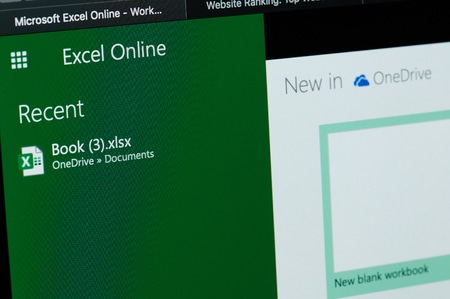
Comment copier plusieurs feuilles à la fois dans Excel
La duplication de plusieurs feuilles peut être réalisée à l’aide de l’une des méthodes énumérées, y compris la copie de plusieurs feuilles dans un classeur différent dans Excel. La clé est de sélectionner toutes les feuilles de calcul dont vous voulez faire des copies avant de commencer à les dupliquer ailleurs.
Ouvrez les deux classeurs et sélectionnez Afficher côte à côte dans le groupe Windows de l'onglet Affichage si vous souhaitez faire glisser des copies de plusieurs feuilles de calcul vers un autre fichier Excel.
Sélectionnez toutes les feuilles que vous souhaitez copier.
Pour sélectionner des feuilles adjacentes, sélectionnez le premier onglet de la feuille, maintenez la touche Maj enfoncée et sélectionnez le dernier onglet.
Pour sélectionner des feuilles non adjacentes, sélectionnez le premier onglet de la feuille, maintenez la touche Ctrl enfoncée et sélectionnez chaque onglet supplémentaire que vous souhaitez dupliquer.
Pour faire glisser les duplicatas vers un autre emplacement, sélectionnez l'un des onglets mis en évidence, appuyez sur la touche Ctrl et faites glisser les onglets vers la position souhaitée.
Pour créer des copies à partir des onglets, cliquez avec le bouton droit de la souris sur l'un des onglets mis en évidence, sélectionnez Copier ou Déplacer, puis choisissez l'endroit où vous souhaitez créer des copies de toutes les feuilles de calcul.
Pour créer des copies à partir du ruban, sélectionnez Format dans l'onglet Accueil, sélectionnez Déplacer ou Copier la feuille, puis choisissez l'endroit où vous souhaitez créer des copies de toutes les feuilles de calcul.Comment déplacer une feuille dans Excel
Si vous ne souhaitez pas dupliquer une feuille de calcul dans un autre emplacement ou un autre fichier Excel, mais plutôt déplacer une feuille de calcul Excel, son déplacement est très similaire à la réalisation d’une copie et vous avez plusieurs options.
Sélectionnez l'onglet de la feuille de calcul et faites-le simplement glisser vers l'emplacement où vous souhaitez le déplacer.
Cliquez avec le bouton droit de la souris sur l'onglet, choisissez Déplacer ou Copier, puis sélectionnez l'emplacement vers lequel vous souhaitez le déplacer, en laissant la case Créer une copie décochée.
Sélectionnez Format dans l'onglet Accueil, choisissez Déplacer ou Copier la feuille, puis choisissez l'endroit où vous souhaitez créer des duplicatas de la feuille de calcul.